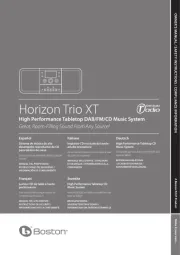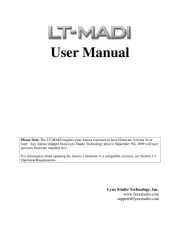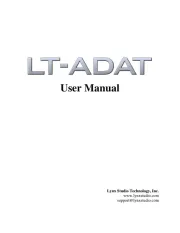Deutsch Nederland Svenska
AV Receiver
HT-R990
Bedienungsanleitung
Herzlichen Glückwunsch zum Kauf eines A/V-Receivers
von Onkyo. Bitte lesen Sie sich diese Bedienungsanleitung
vor dem Anschließen und der Inbetriebnahme dieses Geräts
durch.
Wenn Sie sich an die in dieser Anleitung aufgeführten Tips
halten, werden Sie schnell in der Lage sein, die Qualität des
A/V-Receivers von Onkyo voll auszukosten.
Bitte heben Sie diese Bedienungsanleitung für später auf.
Gebruiksaanwijzing
Wij danken u voor de aanschaf van deze Onkyo AV-receiver.
Lees deze gebruiksaanwijzing aandachtig door alvorens het
apparaat aan te sluiten en de stekker in de contactdoos te
steken.
Als u de instructies uit deze handleiding opvolgt, kunt u de
beste prestaties uit uw nieuwe AV-receiver halen en optimaal
van uw muziek genieten.
Bewaar deze gebruiksaanwijzing voor raadpleging in de
toekomst.
Bruksanvisning
Tack för inköpet av Onkyos mottagare med inbyggt
förstärkarsteg för styrning av en videoanläggning. Läs noga
igenom bruksanvisningen för att lära känna till
tillvägagångssättet innan anslutningarna görs, strömmen slås
på och mottagaren tas i bruk.
Genom att följa anvisningarna i denna bruksanvisning
kommer du att tillfullo kunna utnyttja egenskaperna hos din
nya mottagare för optimal prestanda och ljudkvalitet.
Spara bruksanvisningen.
Einführung ...................................... De-2
Inleiding............................................ Nl-2
Inledning ......................................... Sv-2
Verbindungen ............................... De-12
Aansluitingen................................. Nl-12
Anslutningar ................................. Sv-12
Einschalten & grundlegende
Bedienung................................ De-21
Inschakelen &
basisbediening ......................... Nl-21
Påslagning & grundläggande
funktioner................................. Sv-21
Erweiterte Funktionen.................. De-41
Geavanceerde bediening .............. Nl-41
Avancerad användning ................ Sv-41
Fernbedienung anderer Geräte... De-61
Andere componenten
bedienen.................................... Nl-61
Styra andra komponenter............ Sv-61
Anhang .......................................... De-67
Appendix ........................................ Nl-67
Bilaga............................................. Sv-67
DeSvNl